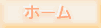
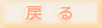
●OTA( Over the Air )アップデート
●プログラム ( スケッチ )を、WiFi経由で書き換えができそうです。 パソコンとESPマイコン間を、WiFi接続して … プログラムの書き込み( UPLOAD )ができれば、とても便利ですので OTA( Over the Air )アップデート機能を活用して 試してみることにしました。
・ ・ ●OTAアップデート機能が、組み込まれている ・ ・ サンブルのプログラム ( スケッチ )で、動作確認してみます。 ・
●サンブル プログラム ( スケッチ )の選択です。
ファイル > スケッチの例 > ArduinoOTA > BasicOTA
#include <ESP8266WiFi.h> #include <ESP8266mDNS.h> #include <WiFiUdp.h> #include <ArduinoOTA.h> #ifndef STASSID #define STASSID "your-ssid" #define STAPSK "your-password" #endif const char* ssid = STASSID; const char* password = STAPSK; void setup() { Serial.begin(115200); Serial.println("Booting"); WiFi.mode(WIFI_STA); WiFi.begin(ssid, password); while (WiFi.waitForConnectResult() != WL_CONNECTED) { Serial.println("Connection Failed! Rebooting..."); delay(5000); ESP.restart(); } // Port defaults to 8266 // ArduinoOTA.setPort(8266); // Hostname defaults to esp8266-[ChipID] // ArduinoOTA.setHostname("myesp8266"); // No authentication by default // ArduinoOTA.setPassword("admin"); // Password can be set with it's md5 value as well // MD5(admin) = 21232f297a57a5a743894a0e4a801fc3 // ArduinoOTA.setPasswordHash("21232f297a57a5a743894a0e4a801fc3"); ArduinoOTA.onStart([]() { String type; if (ArduinoOTA.getCommand() == U_FLASH) { type = "sketch"; } else { // U_FS type = "filesystem"; } // NOTE: if updating FS this would be the place to unmount FS using FS.end() Serial.println("Start updating " + type); }); ArduinoOTA.onEnd([]() { Serial.println("\nEnd"); }); ArduinoOTA.onProgress([](unsigned int progress, unsigned int total) { Serial.printf("Progress: %u%%\r", (progress / (total / 100))); }); ArduinoOTA.onError([](ota_error_t error) { Serial.printf("Error[%u]: ", error); if (error == OTA_AUTH_ERROR) { Serial.println("Auth Failed"); } else if (error == OTA_BEGIN_ERROR) { Serial.println("Begin Failed"); } else if (error == OTA_CONNECT_ERROR) { Serial.println("Connect Failed"); } else if (error == OTA_RECEIVE_ERROR) { Serial.println("Receive Failed"); } else if (error == OTA_END_ERROR) { Serial.println("End Failed"); } }); ArduinoOTA.begin(); Serial.println("Ready"); Serial.print("IP address: "); Serial.println(WiFi.localIP()); } void loop() { ArduinoOTA.handle(); }
・WiFiルータに接続する ……… SSID情報をセットします。 #define STASSID "your-ssid" #define STAPSK "your-password"
●プログラムを保存しました。
・ ・ ●まずは、通常のUSB接続で、プログラムを書き込みますので … ・ ・ パソコンとESPマイコン間を、USBケーブルで接続しました。 ・
①書込装置( シリアルポート )の選択です。
COM4 …… USB接続されたESPマイコンのシリアルポートです。
②プログラム 【 書き込み 】 の実行です。 … コンパイル & 書込
・パソコン( Arduino IDE )内でコンパイルして → ESPマイコンへ 【 書き込み 】します。
③プログラム 【 書き込み 】 が完了しました。
・ESPマイコンへ 【 書き込み 】が完了した状態です。
・ ・ ●無線(WiFi)接続で、ESPマイコンへアップロードする …… ・ ・ バイナリファイルを作成する。 ・
④バイナリファイル作成の実行です。 … コンパイル
スケッチ > コンパイルしたバイナリを出力
⑤コンパイルが完了しましたので … バイナリファイルも出力されています。
⑥バイナリファイルが作成された状態です。
・ソースファイル : BasicOTA.ino ・バイナリファイル : BasicOTA.ino.generic.bin
●書き込むプログラムは … バイナリファイルですので、これを選択してください。
・ ●無線(WiFi)接続で …… ・ ・ ESPマイコンへ、プログラムを書き込みますので ・ ・ ■パソコン接続のUSBケーブルを取り外します。 ・ ■統合開発環境 ( Arduino IDE )を再起動です。 ・ ■ESPマイコンの電源を 【 ON 】します。 ・ ■プログラム(ESPマイコン)を起動 【 RST 】します。 ・ ・ * USBの電源コンセント (5V1A) に接続です。
⑦書込装置 ( シリアルポート )の選択です。
・ネットワークポートからの選択になります。
⑧無線(WiFi) 接続されました。… esp8266-86ebbc at 192.168.3.19
・ESPマイコンのシリアルポートです。
⑨バイナリファイルをアップロードします。
・バイナリファイル : BasicOTA.ino. generic.bin
⑩ESPマイコンへのアップロードが完了しました。
→ アップロードしたプログラムの動作確認OKです。(^^)
・ ・ ・ ・ ・
●感想です。 ・ESPマイコンを【書き込み】モードにする時は スイッチボタン操作が必要でしたが 無線(WiFi)接続方式では、ボタン操作が不要になります。(^^) ・ESPマイコンが、基板に装着されている状態でも WiFi接続で、プログラムの書き込みができそうです。(^^) USBの物理接続が不要ですので、とても楽チンになります。(^^) ・但し、OTAアップデート対応の個別処理を … プログラムの中に、組み込む必要があります。(^^;
・ ・ ・ ・ ・
●ちょっと、メモです。 ■書込装置を選択する時に ・ESPマイコンのネットワークポートが表示されない場合 ? 本機(ESPマイコン)のRSTボタンを押下してリセットしたら … 表示されました。 ■事前に、バイナリファイルのみを、作成する必要はないようです。 ・本機(ESPマイコン)に、OTAアップデート機能が、組み込まれている プログラム ( スケッチ )が、既に、格納(書き込み)されていれば 事前に、バイナリファイルのみを作成する必要はないようです。 ・ESPマイコンのシリアルポートで、書込装置を選択して 通常の書込操作をすれば、アップロードできました。
■ESPマイコンのネットワークポートが、まったく、表示できなくなりました。? ・ESPマイコンに書き込んでいるプログラムが、アクセスポイント起動していましたので
→ パソコン側で … ESPマイコンのアクセスポイントに、無線(WiFi)接続しました。
・ネットワークポートから、該当のESPマイコンが選択できました。(^^)
→ アップロードできましたが … この方法でも、いいのかしら?
・ ・ ・ ・ ・